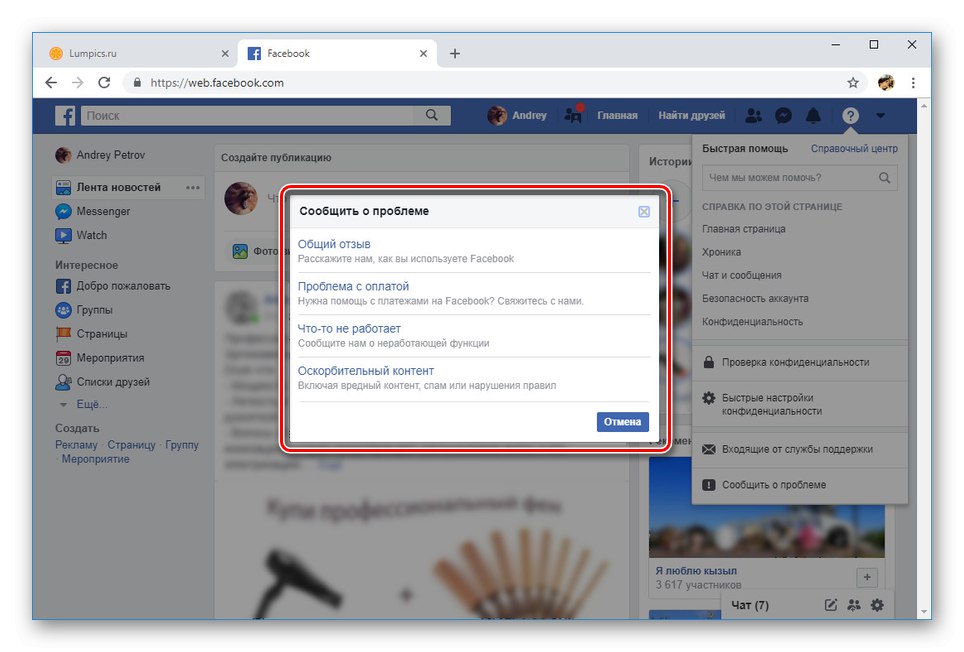Метод 1: Възстановяване на акаунт
Първият и най-добрият начин да прекратите връзката между вашия акаунт в Instagram и вашия профил във Facebook е да използвате инструментите на тази социална мрежа. Разбира се, първо ще трябва да възстановите акаунта си и едва след това да използвате подходящите инструкции на нашия уебсайт.
Повече информация:
Възстановяване и отключване Фейсбук профил
Прекратяване на връзката между профила в Instagram чрез настройките на Facebook
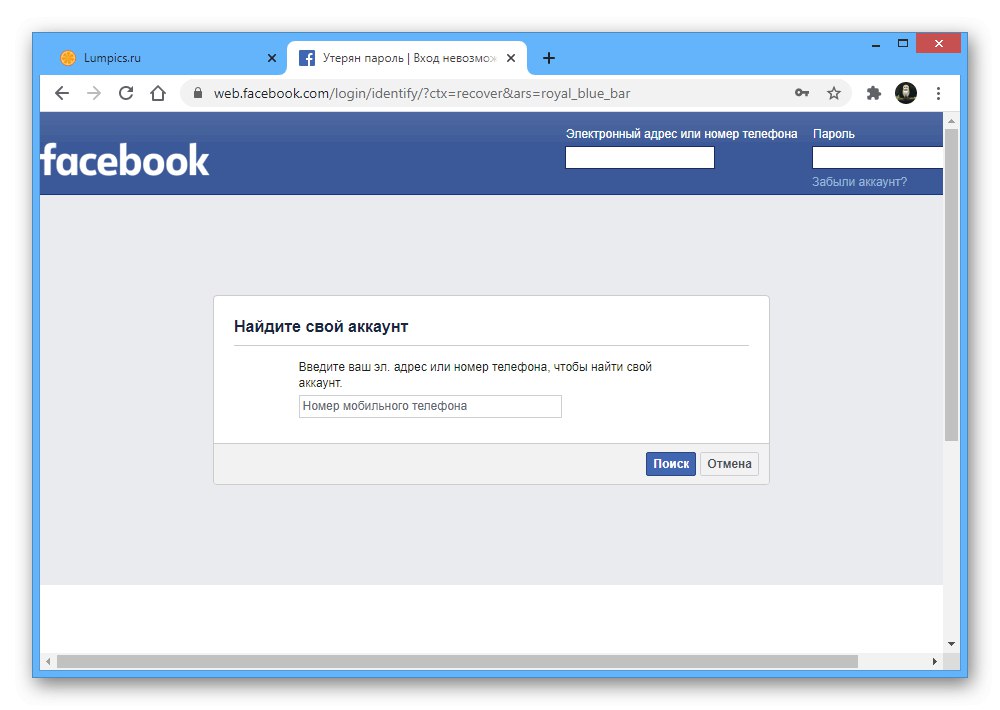
Метод 2: Настройки на приложението
Единствената алтернатива на представената по-рано опция е да прекратите връзката между акаунта с помощта на приложението Instagram, което предоставя подходящите настройки, въпреки че FB акаунтът е блокиран. За да разрешите проблема, трябва да стартирате програмата, отворена "Настройки" и в раздел „Свързани акаунти“ деактивирайте желаната социална мрежа.
Повече информация: Прекратяване на връзката с Facebook чрез настройките на Instagram
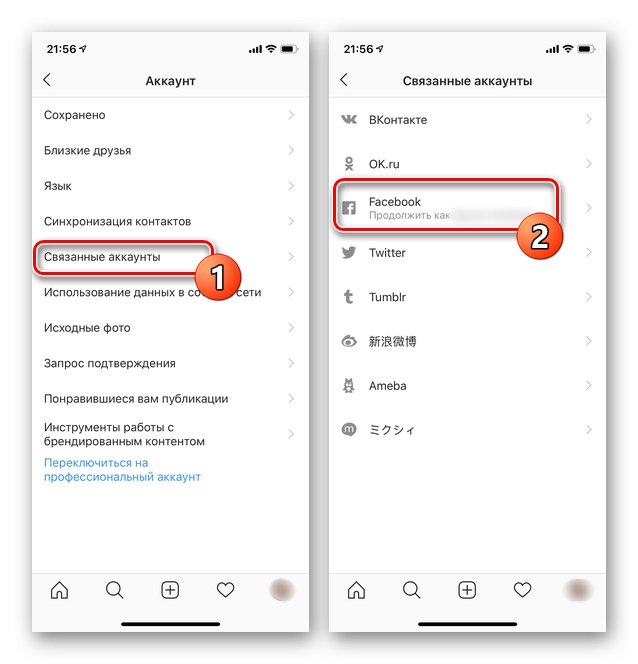
Метод 3: Променете типа на страницата
Акаунт в Instagram може да бъде свързан не само с личен акаунт във FB, но и с рекламен акаунт, в случай на блокиране на който процедурата за прекратяване на връзката става много по-сложна, особено ако има активна реклама. В този случай най-достъпното решение е временно да трансформирате бизнес страницата в лична и след това да свържете нов акаунт във Facebook.
Лична сметка
- Отворете изгледа на профила си, като докоснете снимката на профила в долния панел и разгънете главното меню, като използвате иконата в горния десен ъгъл на екрана. Тук трябва да изберете раздела "Настройки".
- От предоставения списък с подраздели изберете "Сметка" и в долната част на страницата докоснете връзката „Превключване към личен акаунт“.
- Потвърдете действието през изскачащия прозорец с помощта на бутона "Превключване" и изчакайте процедурата да приключи. Ако всичко е направено правилно, ще се появи съответно известие.
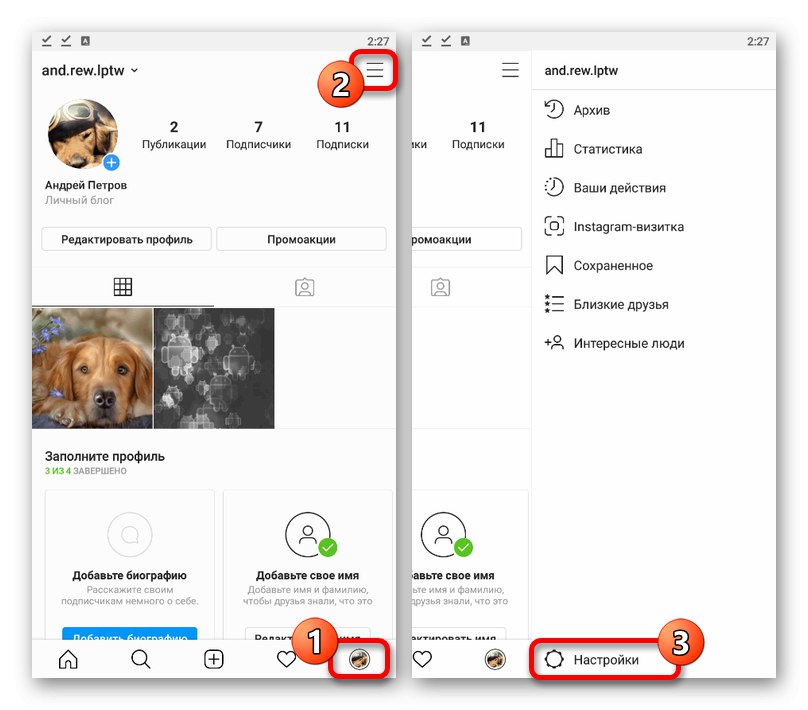

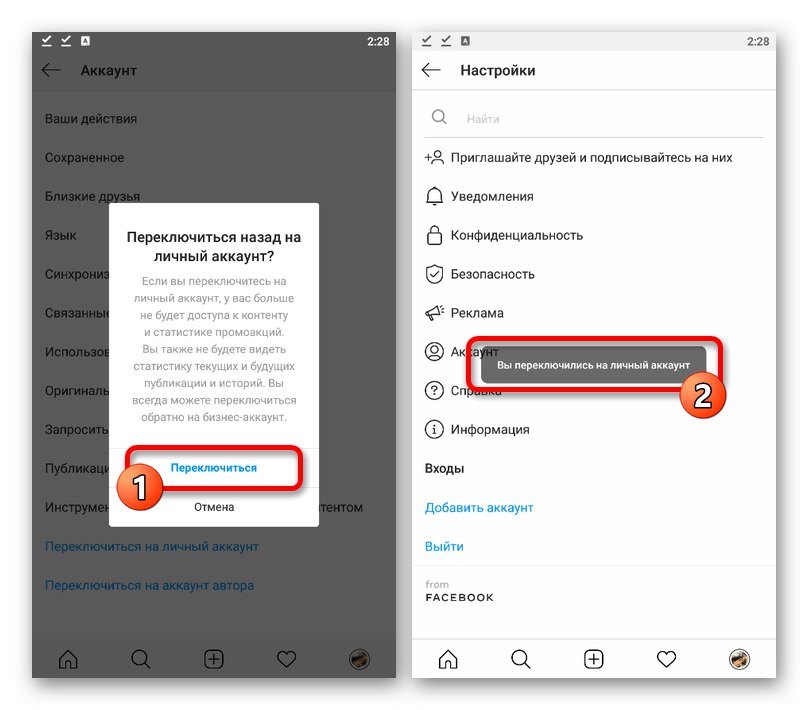
Прекратяване на връзката със страница
- След като се справихте с трансформацията на акаунта, отворете отново профила, разгънете главното меню и отидете на "Настройки".
- Изберете, както и преди, подраздел "Сметка", но този път отидете на страницата „Свързани акаунти“.
- Докоснете реда „Facebook“, премахнете връзката със старата страница с помощта на съответния бутон и добавете нов акаунт. Точният набор от действия беше описан от нас във втория метод на инструкцията.
Повече информация: Замяна на свързания акаунт във Facebook в Instagram
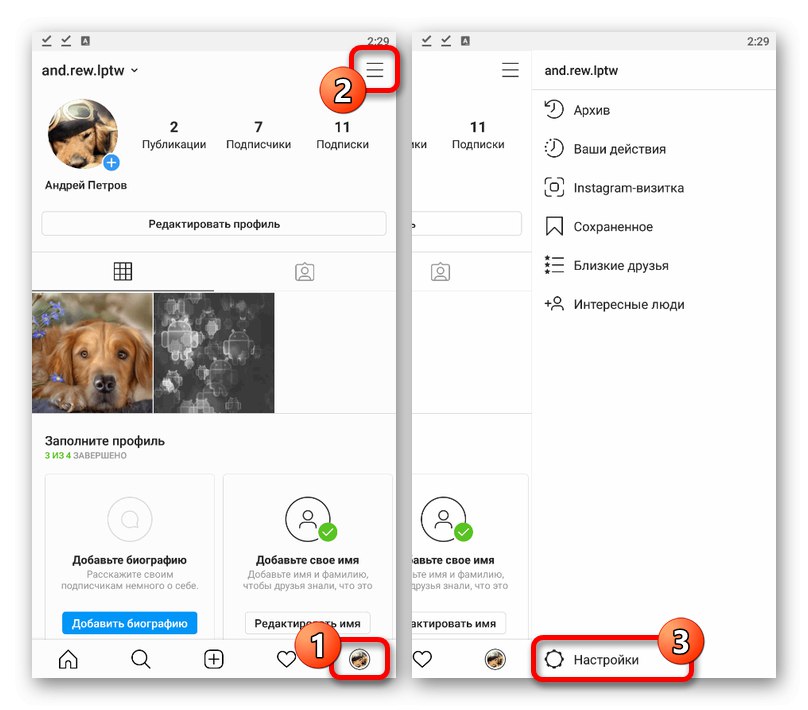
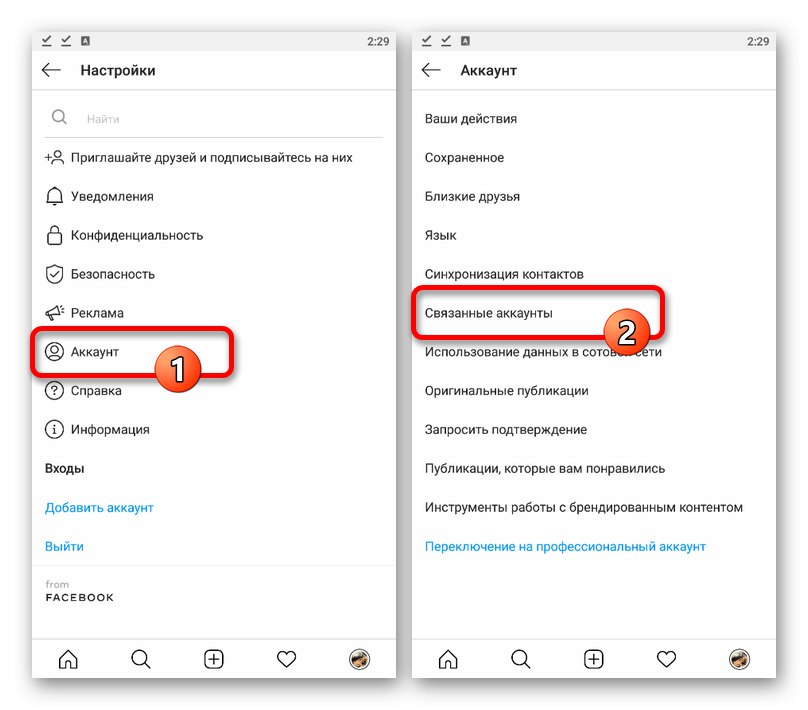
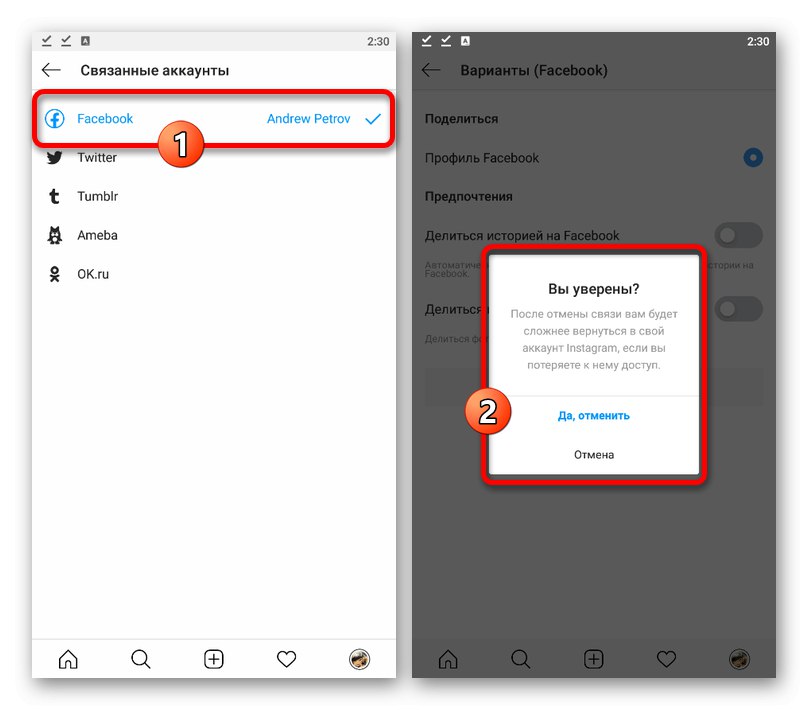
Професионален акаунт
- След прекратяване на връзката вече можете да превърнете личния си профил обратно в бизнес страница. За тези цели отворете "Настройки", отидете на раздел "Сметка" и използвайте връзката „Превключване към професионален акаунт“.
- След това следвайте препоръките на приложението, на определен етап, свързвайки бизнес акаунт във Facebook. Тъй като вероятно вече сте създали бизнес страница в Instagram, не би трябвало да има проблеми с този етап.
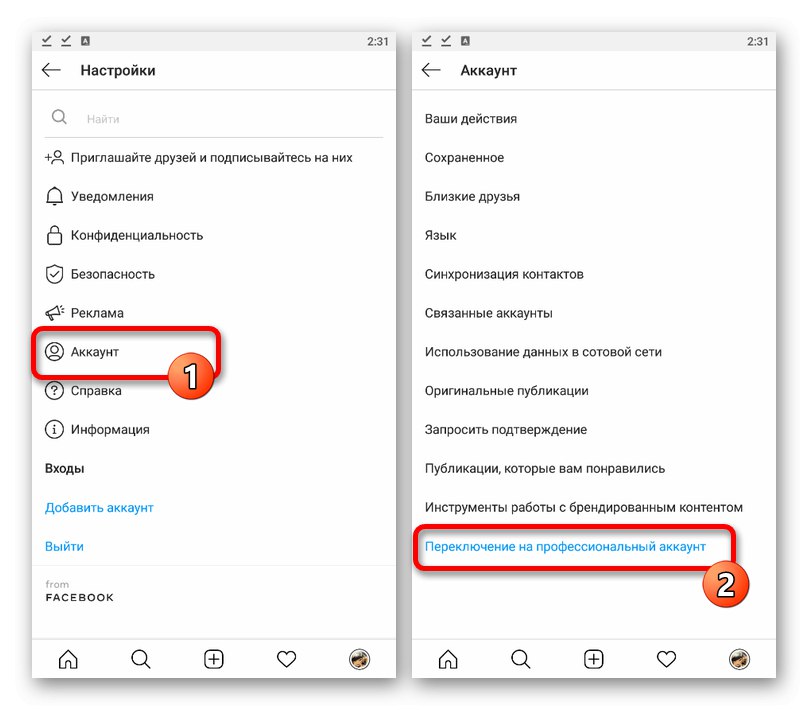
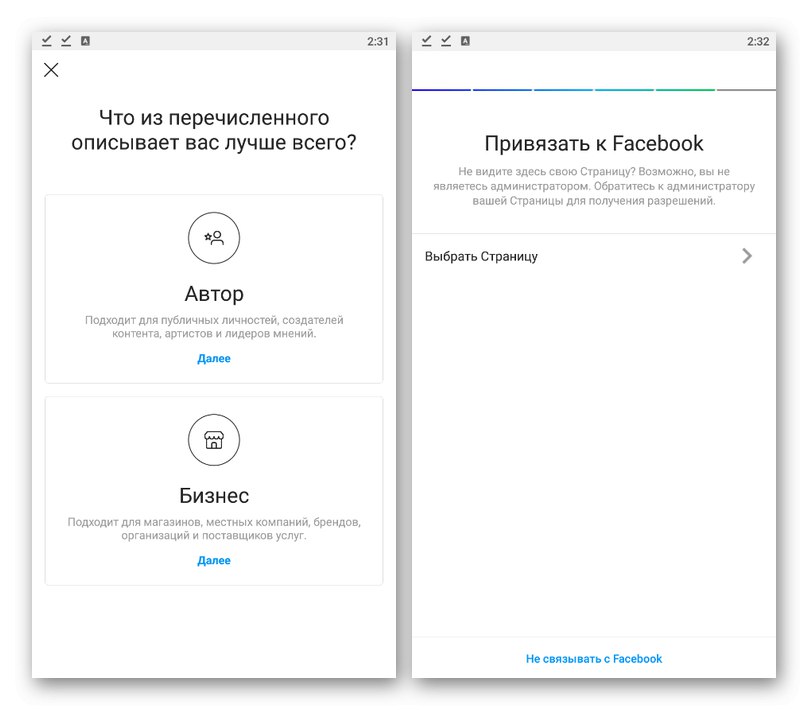
Описаният метод ще ви позволи лесно да прекъснете връзката между вашия акаунт в Instagram и блокираната FB страница, изисквайки минимум действия. За съжаление, много рекламни настройки се бъркат заедно с това.
Метод 4: Свържете се с екипа за поддръжка
Ако не сте успели да прекратите връзката на Instagram с блокираната бизнес страница на FB, можете да се свържете с услугата за поддръжка, като описате правилно ситуацията и предоставите всички необходими данни. Повече подробности за изпращането на заявки от нас бяха описани в отделна инструкция на сайта.
Повече информация: Създайте случай за поддръжка във Facebook